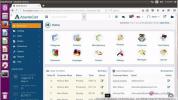Как да актуализирате фърмуера на клавиатурата на Corsair в Linux
Използвате ли клавиатура Corsair на вашия компютър с Linux? Изключително остарял ли е фърмуерът на вашата клавиатура? Не сте сигурни как да актуализирате фърмуера? Можем да помогнем! Ето как да актуализирате фърмуера на клавиатурата на Corsair в Linux!
Инсталирайте CKB Next на Linux
Фърмуера на клавиатурата Corsair за Linux се разпространява чрез софтуерен инструмент, наречен CKB Next. Той трябва да бъде инсталиран в системата или актуализирането на фърмуера на клавиатурата на Corsair не е възможно. В този раздел на ръководството ще разгледаме как да инсталирате софтуера CKB Next на Linux.
За да започнете инсталирането на CKB Next на вашия Linux компютър, отворете прозорец на терминала и следвайте инструкциите за инсталиране по-долу. За да отворите прозорец на терминала, натиснете Ctrl + Alt + T или Ctrl + Shift + T на клавиатурата.
Ubuntu
За Ubuntu Linux, за съжаление, CKB Next не се предлага в официалните софтуерни хранилища на Ubuntu Linux. Вместо това потребителите на Ubuntu трябва да го инсталират чрез софтуер на PPA на трета страна.
За да активирате CKB Next PPA, използвайте добавка ап-хранилище по-долу.
sudo add-apt-repository ppa: tatokis / ckb-next
След като добавите CKB Next PPA към вашата система Ubuntu Linux, време е да стартирате командата за актуализиране. Използвай подходяща актуализация по-долу.
актуална актуализация на судо
Следвайки актуализация команда, време е да инсталирате приложението CKB Next с помощта на подходяща инсталация по-долу.
sudo apt инсталирате ckb-next
Debian
На Debian Buster и други версии на операционната система CKB Next не е наличен. Това обаче е добре, тъй като софтуерът е лесен за компилиране и настройване.
За да започнете компилацията за CKB На следващо място, отворете прозорец на терминала и използвайте командния ред, за да инсталирате различните зависимости, необходими за компилиране на софтуера.
sudo apt-get install git build-basic cmake libudev-dev qt5-default zlib1g-dev libappindicator-dev libpulse-dev libquazip5-dev qttools5-dev
След инсталирането на различни софтуери CKB Next, вземете изходния код от Gitlab с помощта на инструмента Git.
git клон https://salsa.debian.org/debian/ckb-next.git
Преместете прозореца на терминала в директорията „ckb-next“ с CD команда.
cd ckb-next
Изпълнете сценария за бърза инсталация, за да изградите софтуера.
./quickinstall
И накрая, активирайте и стартирайте CKB Next демон.
sudo systemctl enable ckb-next-daemon
sudo systemctl start ckb-next-daemon
Arch Linux
CKB Next не е наличен в Arch Linux чрез традиционните хранилища за пакети. Вместо това трябва да го инсталирате от AUR. За да започнете инсталацията, използвайте Пак Ман команда за настройка на „Base-devel“ и „Git.“
sudo pacman -S git base-devel
След инсталирането на “Git” и “Base-devel” вземете пакета AUR за Trizen AUR помощник и го инсталирайте. Това ще направи настройването на CKB Next много по-лесно.
git клон https://aur.archlinux.org/trizen.git cd тризен. makepkg -sri
След като Trizen е настроен, инсталирайте CKB Next с командата по-долу.
тризен -S ckb-следващ
Fedora
sudo dnf инсталирайте ckb-next
OpenSUSE
CKB Next за OpenSUSE Linux е на OBS. За да го инсталирате, отидете на тази страница тук.
Програмен код
Ако не използвате Ubuntu, Arch Linux, Fedora или OpenSUSE, все още има начин да получите CKB Next на вашата Linux система, като го компилирате от изходния код.
За да получите ръцете си на изходния код на приложението, отидете на страницата на GitHubи прочетете инструкциите. Те ще ви помогнат да го съставите и изградите за вашата дистрибуция.
Актуализирайте фърмуера на клавиатурата на Corsair
Ако искате да актуализирате фърмуера на клавиатурата си Corsair, започнете, като стартирате приложението на работния плот на Linux. За да отворите приложението, потърсете в менюто на програмата си „CKB Next“ и кликнете върху него с мишката. Или натиснете Alt + F2 за да отворите бързия стартер, след това напишете командата по-долу, за да го изпълните.

ЦКБ-следващата
Сега, когато CKB Next е отворен на вашия работен плот на Linux, е време да го използвате за актуализиране на фърмуера на вашата клавиатура. Следвайте стъпка по стъпка инструкциите по-долу.
Етап 1: В приложението CKB Next има няколко раздела. Тези раздели представят вашите Corsair устройства, както и раздела „Настройки“. Намерете раздела, който представлява вашата клавиатура Corsair, и кликнете върху него.
Моля, имайте предвид, че CKB Next не маркира устройствата като „клавиатура“. Вместо това трябва да намерите вашето устройство въз основа на името на продукта. Например, за да актуализирате фърмуера на клавиатурата на Corsair K55 RGB, щракнете върху раздела „K55 RGB“.
Стъпка 2: След като намерите раздела за клавиатурното устройство в CKB Next, ще видите други раздели. Тези раздели са „Осветление, „Свързване“, „Производителност“ и „Устройство“. Намерете раздела „Устройство“ и кликнете върху него, за да влезете в областта на фърмуера на вашата клавиатура.
Стъпка 3: Вътре в областта на фърмуера на клавиатурата Corsair направете път надолу към секцията „Статус“. До състоянието има бутон. Ако вашият фърмуер е остарял, щракнете върху него, за да изтеглите и автоматично актуализирате клавиатурата.

Ако клавиатурата ви вече е актуална, но тя не реагира и е необходимо да актуализирате фърмуера, направете следното ръчно.

Кликнете върху бутона „Актуализиран“, за да заредите файл с фърмуер. Изберете вашия фърмуер файл и CKB Next ще го инсталира.
Търсене
скорошни публикации
Как да архивирате призрачен блог на Linux
Платформата за блогове Ghost е прекрасна за нови потребители, които...
Как да инсталирате PageSpeed модула на Google на Apache и Nginx в Linux
Чудесен начин да подобрите скоростта на вашия уеб сървър в Linux е ...
Как да инсталирате AbanteCart на Ubuntu Server
Имате уебсайт, работещ с Linux и търсите да създадете платформа за ...